茶园资源网 Design By www.iooam.com

步骤1
首先我们需要一个和主题相关的图片,这张图片的光源感很强,这也正是我们所需要的。(图01)

图01
我们应该粗略地设置一下我们的光源,正是有了光源万物才有了立体感,白色箭头代表光线,黑色箭头代表阴影。(图02)

图02
我们还需要这样的一个素材。(图03)

图03
我们只需要脸的主要部分,使用钢笔工具就可以轻松完成。(图04)

图04
粗略的设置一下光源。(图05)

图05
使用加深工具加深暗部。(图06)
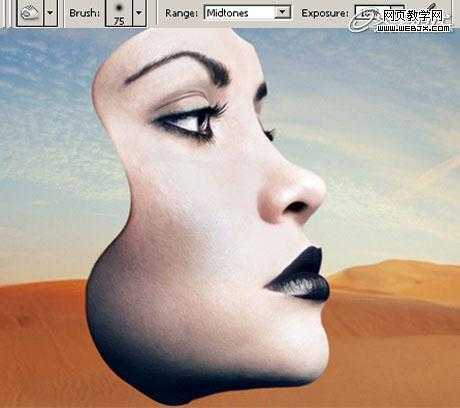
图06
然后实现出这样的效果。(图07)

图07
步骤2
依然使用原始素材,使用钢笔工具截取,要让图片的边缘尽可能的平滑。(图08)

图08
放到图片中来。(图09)

图09
选择一圆形区域,将它删除。(图10)
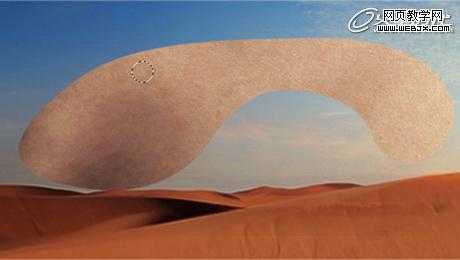
图10
粗略地设置光源,依然白色箭头代表光线,黑色箭头代表阴影。(图11)

图11
使用加深减淡工具就能让物体有立体感了。(图12)
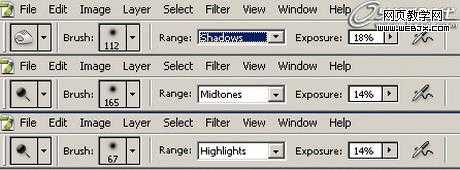
图12
此时的效果就是这样。(图13)

图13
让它的高光到阴影的过渡看起来均匀与圆滑。(图14)

图14
步骤3
在原始素材上选择新的区域,注意边缘要圆滑。(图15)

图15
但这不是我们想要的形状,用滤镜->液化工具就可以轻松得到我们想要的形状。(图16)
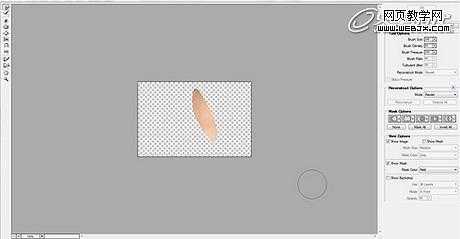
图16
液化滤镜里常用到的几个工具,这里就不多赘述了。(图17)
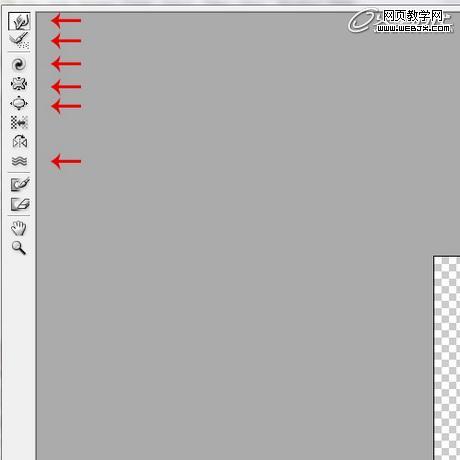
图17
这里是改变笔刷大小、压力、和密度的。(图18)
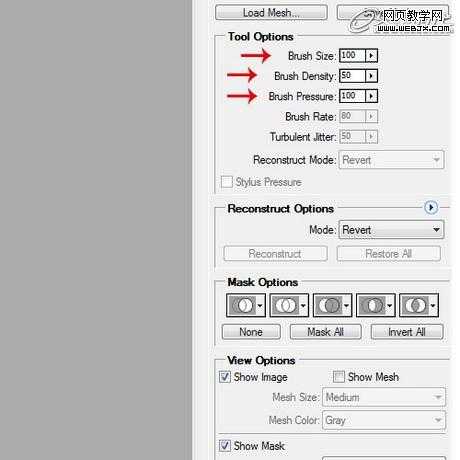
图18
在液化工具里对图形按箭头的方向进行变形。(图19)
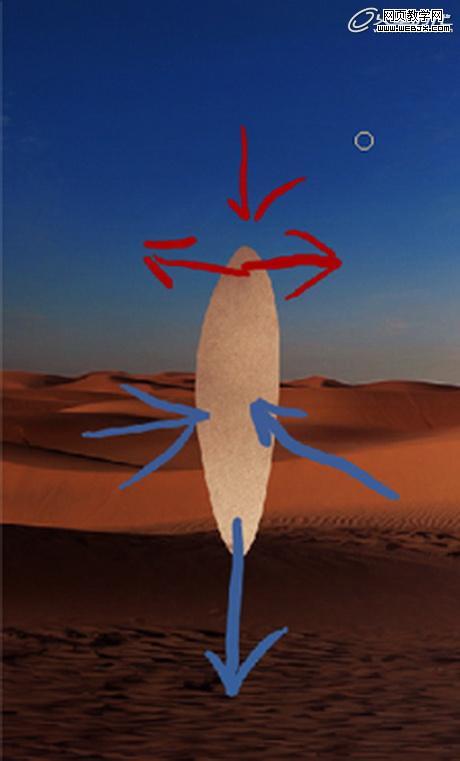
图19
得到类似这样的形状。(图20)
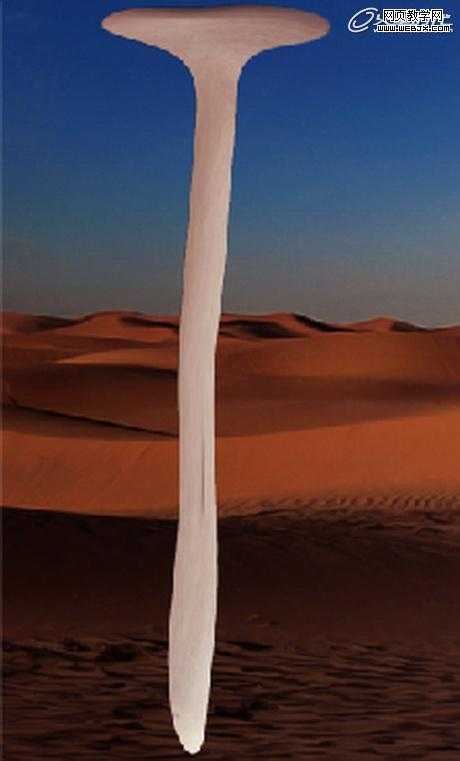
图20
使用橡皮工具擦掉一段。(图21)

图21
用液化工具分开。(图22、23)
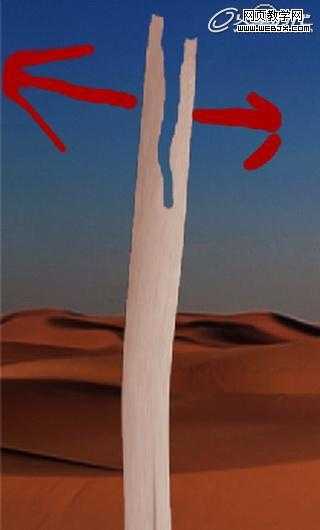
图22
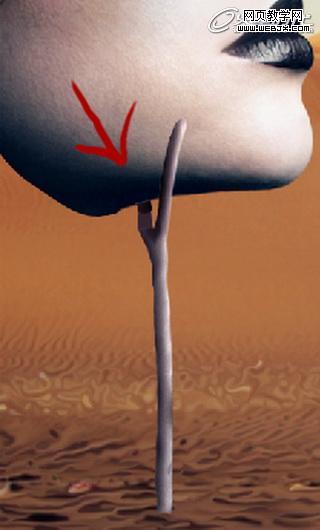
图23
用加深减淡工具按光源方向进行涂抹。(图24)

图24
画一个黑色椭圆作为阴影。(图25)

图25
用减淡工具涂抹,让洞口看起来更真实。(图26、27)
上一页12 下一页 阅读全文
茶园资源网 Design By www.iooam.com
广告合作:本站广告合作请联系QQ:858582 申请时备注:广告合作(否则不回)
免责声明:本站资源来自互联网收集,仅供用于学习和交流,请遵循相关法律法规,本站一切资源不代表本站立场,如有侵权、后门、不妥请联系本站删除!
免责声明:本站资源来自互联网收集,仅供用于学习和交流,请遵循相关法律法规,本站一切资源不代表本站立场,如有侵权、后门、不妥请联系本站删除!
茶园资源网 Design By www.iooam.com
暂无评论...
稳了!魔兽国服回归的3条重磅消息!官宣时间再确认!
昨天有一位朋友在大神群里分享,自己亚服账号被封号之后居然弹出了国服的封号信息对话框。
这里面让他访问的是一个国服的战网网址,com.cn和后面的zh都非常明白地表明这就是国服战网。
而他在复制这个网址并且进行登录之后,确实是网易的网址,也就是我们熟悉的停服之后国服发布的暴雪游戏产品运营到期开放退款的说明。这是一件比较奇怪的事情,因为以前都没有出现这样的情况,现在突然提示跳转到国服战网的网址,是不是说明了简体中文客户端已经开始进行更新了呢?
更新日志
2024年11月19日
2024年11月19日
- 证声音乐图书馆《海风摇曳·盛夏爵士曲》[320K/MP3][63.06MB]
- 龚玥《金装龚玥HQCD》头版限量[WAV分轨]
- 李小春《吻别》萨克斯演奏经典[原抓WAV+CUE]
- 齐秦《辉煌30年24K珍藏版》2CD[WAV+CUE]
- 证声音乐图书馆《海风摇曳·盛夏爵士曲》[FLAC/分轨][321.47MB]
- 群星 《世界经典汽车音乐》 [WAV分轨][1G]
- 冷漠.2011 《冷漠的爱DSD》[WAV+CUE][1.2G]
- 陈明《流金岁月精逊【中唱】【WAV+CUE】
- 群星《Jazz-Ladies1-2爵士女伶1-2》HQCD/2CD[原抓WAV+CUE]
- 群星《美女私房歌》(黑胶)[WAV分轨]
- 郑源.2009《试音天碟》24BIT-96KHZ[WAV+CUE][1.2G]
- 飞利浦试音碟 《环球群星监听录》SACD香港版[WAV+CUE][1.1G]
- 车载音乐最强享受《车载极致女声精选CD》[WAV分轨][1G]
- 童宇.2024-爱情万年历【TOUCH音乐】【FLAC分轨】
- 黄晓君.2010-丽风金典系列VOL.1.2CD【丽风】【WAV+CUE】
